Windows 10 มีตัวจัดการแพคเกจสไตล์ Linux ชื่อ OneGet
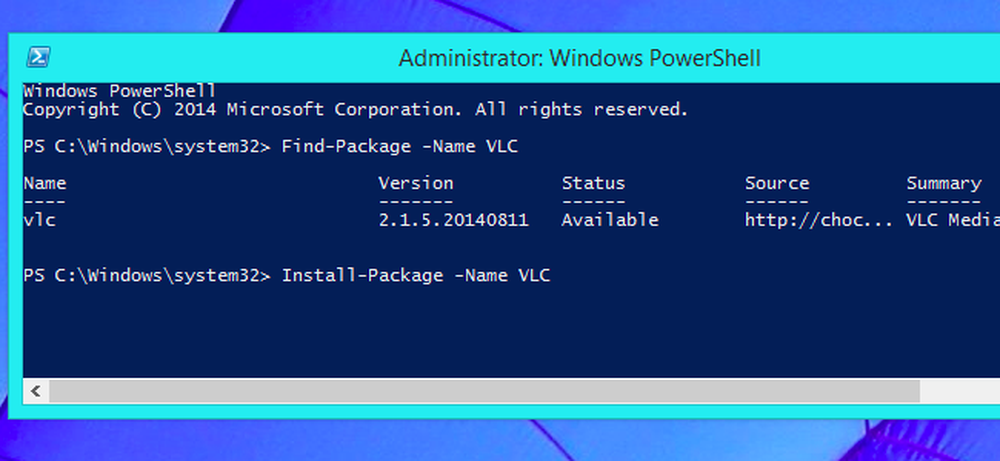
ลืม Windows Store Microsoft กำลังทำงานบนเฟรมเวิร์กการจัดการแพคเกจสไตล์ Linux สำหรับ Windows และมาพร้อมกับ Windows 10 กำลังทดสอบกับแพ็คเกจที่มีอยู่ของ Chocolatey และช่วยให้คุณติดตั้งแอปพลิเคชันเดสก์ท็อปและซอฟต์แวร์อื่น ๆ ได้อย่างง่ายดาย.
นี่เป็นข่าวใหญ่ หากคุณเคยใช้ Linux คุณอาจต้องการระบบการจัดการแพ็กเกจสำหรับเดสก์ท็อป Windows มานับ แต่นั้น ในที่สุดก็มาถึง!
บันทึก: ในรุ่น RTM OneGet ถูกเปลี่ยนชื่อเป็น PackageManagement.
OneGet กรอบการจัดการแพ็คเกจสำหรับ Windows
ผู้จัดการแพคเกจนี้เรียกว่า OneGet และจัดส่งเป็นส่วนหนึ่งของ PowerShell ในบล็อกโพสต์ชื่อ“ ความลับเล็ก ๆ น้อย ๆ ของฉัน: Windows PowerShell OneGet” ที่ Technet, Garret Serack ของ Microsoft อธิบาย:
“ OneGet เป็นอินเทอร์เฟซที่รวมเข้ากับระบบการจัดการบรรจุภัณฑ์และมีเป้าหมายเพื่อให้การค้นหาซอฟต์แวร์การติดตั้งและสินค้าคงคลัง (SDII) ทำงานผ่านชุด cmdlets ทั่วไป (และท้ายที่สุดคือชุดของ API) ไม่ว่าเทคโนโลยีการติดตั้งจะอยู่ที่ใดผู้ใช้สามารถใช้ cmdlets ทั่วไปเหล่านี้เพื่อติดตั้ง / ถอนการติดตั้งแพ็กเกจเพิ่ม / ลบ / สืบค้นที่เก็บแพ็กเกจและสอบถามระบบสำหรับซอฟต์แวร์ที่ติดตั้ง รวมอยู่ใน CTP นี้ เป็นการนำต้นแบบของผู้จัดการแพคเกจที่เข้ากันได้กับ Chocolatey ที่สามารถ ติดตั้งแพ็คเกจ Chocolatey ที่มีอยู่.”
เนื่องจาก OneGet เป็นส่วนหนึ่งของ PowerShell เวอร์ชันล่าสุดจึงรวมอยู่ในค่าเริ่มต้นใน Windwos 10 Technical Preview มันยังมีให้เป็นส่วนหนึ่งของ Windows Management Framework 5.0 Preview สำหรับ Windows 8.1.
เพียงดูที่ภาพด้านบนของบทความนี้เพื่อดูว่ามันจะทำงานได้อย่างไร ใช่คุณสามารถติดตั้ง VLC หรือซอฟต์แวร์ Windows อื่น ๆ ได้อย่างง่ายดาย! หลังจากที่คุณเรียกใช้คำสั่ง OneGet จะค้นหาแพคเกจในแหล่งแพ็กเกจที่กำหนดค่าของคุณดาวน์โหลดลงในคอมพิวเตอร์ของคุณและติดตั้งโดยอัตโนมัติ และควรมีอินเทอร์เฟซผู้ใช้แบบกราฟิกสำหรับสิ่งนี้ด้วยดังนั้นมันจะใช้เวลาเพียงไม่กี่คลิก.
ฉลองฉลองวันเกิด! ยุคของผู้จัดการแพ็คเกจ Windows ที่ได้รับการสนับสนุนอย่างเป็นทางการมาถึงแล้ว!
@chrisbhoffman @ brians198 โอเคนั่งลง Microsoft กำลังทำงานกับ #oneget ซึ่งเป็น pkg mgr aggregator ซึ่งจะรวมไคลเอ็นต์ choco ใน Win10
- Rob Reynolds (@ferventcoder) 27 ตุลาคม 2014
(ปัจจุบัน OneGet อยู่ในสถานะฟลักซ์เวอร์ชั่นเริ่มต้นของ OneGet ที่จัดส่งมาพร้อมกับ Chocolatey เป็นที่เก็บเริ่มต้น แต่เพียงผู้เดียว แต่ Chocolatey ได้ถูกลบออกจากการกำหนดค่าเริ่มต้นแล้วแหล่งที่มาของแพ็คเกจ Chocolatey จะพร้อมใช้งานทันที ติดตั้งซอร์สแพ็กเกจ Chocolatey ด้วยคำสั่ง แต่แพ็คเกจ Chocolatey จะไม่ติดตั้งบนระบบของเราหลังจากทำเช่นนี้นี่เป็น roadbump ที่กำลังพัฒนาเล็กน้อย)
OneGet ทำงานอย่างไร
ลองขุดลึกลงไปอีกหน่อย นี่คือวิธีที่ Microsoft อธิบาย OneGet:
“ OneGet เป็นวิธีใหม่ในการค้นหาและติดตั้งแพคเกจซอฟต์แวร์จากในเว็บ ด้วย OneGet คุณสามารถ:
- จัดการรายการของที่เก็บซอฟต์แวร์ที่สามารถค้นหาค้นหาและติดตั้งแพ็กเกจได้
- ค้นหาและกรองที่เก็บของคุณเพื่อค้นหาแพ็คเกจที่คุณต้องการ
- ติดตั้งและถอนการติดตั้งแพ็กเกจต่อเนื่องจากที่เก็บหนึ่งแห่งขึ้นไปด้วยคำสั่ง PowerShell เดียว”
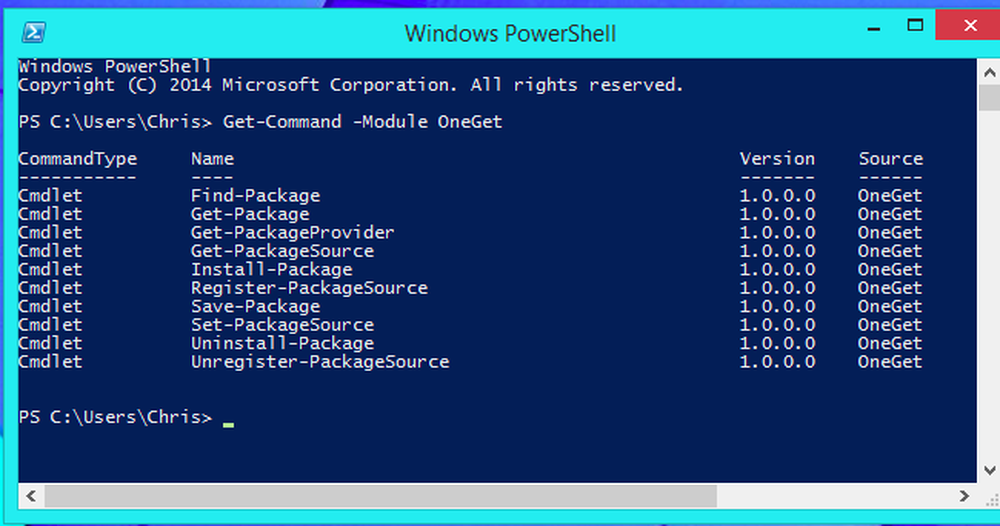
Get-PackageSource cmdlet ช่วยให้คุณดูรายการของแหล่งแพ็กเกจที่ติดตั้งหรือที่เก็บ OneGet มีแหล่งที่มาจาก Microsoft สองแหล่ง Chocolatey เคยเป็นที่มาของแพ็คเกจเริ่มต้นในระหว่างการพัฒนาและสามารถเพิ่มได้อย่างง่ายดาย.
ทุกคนสามารถสร้างและดำเนินการพื้นที่เก็บข้อมูลของแพคเกจ Microsoft อาจสร้างร้านค้าครบวงจรของตนเองสำหรับโปรแกรมเดสก์ท็อป Windows บริษัท สามารถจัดการพื้นที่เก็บข้อมูลของตนเองด้วยโปรแกรมที่ใช้เพื่อให้สามารถติดตั้งและจัดการได้อย่างง่ายดาย นักพัฒนาซอฟต์แวร์สามารถตั้งค่าที่เก็บที่มีเฉพาะซอฟต์แวร์ที่พวกเขาสร้างขึ้นเพื่อให้ผู้ใช้สามารถติดตั้งและอัปเดตได้อย่างง่ายดาย คุณสามารถเพิ่มที่เก็บข้อมูลเพิ่มเติมด้วย Add-PackageSource cmdlet หรือลบออกด้วย Remove-PackageSource.
cmdlet ค้นหาแพ็คเกจจะช่วยให้คุณค้นหาแหล่งแพ็กเกจที่คุณกำหนดค่าสำหรับแพ็คเกจที่มี ค้นหาซอฟต์แวร์ที่จะติดตั้งโดยไม่ต้องค้นหาเว็บ!
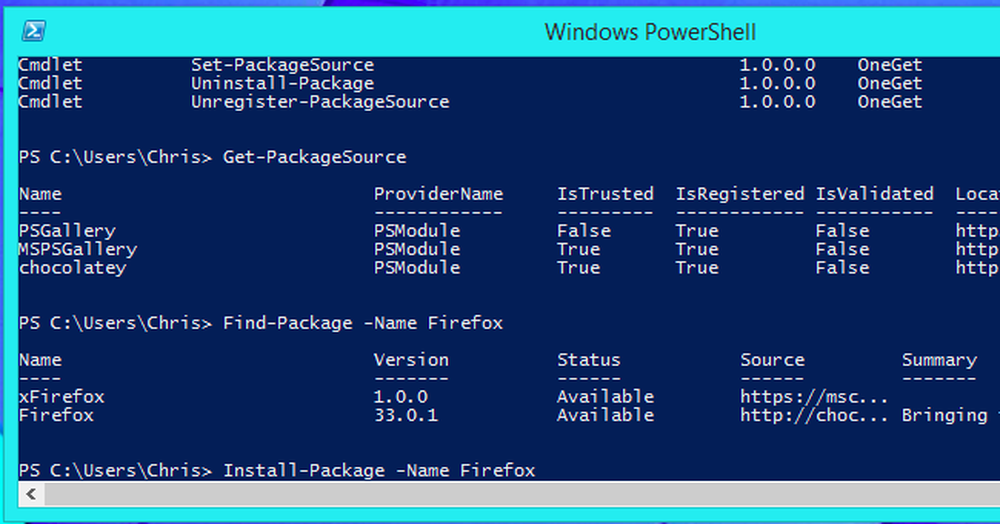
cmdlet Install-Package จากนั้นให้คุณติดตั้งแพ็คเกจที่คุณต้องการเพียงแค่ระบุชื่อของมัน แพ็คเกจจะถูกดาวน์โหลดและติดตั้งโดยอัตโนมัติจากที่เก็บซอฟต์แวร์ที่คุณเลือกโดยไม่ต้องค้นหาไฟล์. exe ดาวน์โหลดและคลิกตัวช่วยสร้างที่พยายามติดตั้งขยะบนคอมพิวเตอร์ของคุณ ยังดีกว่าคุณสามารถระบุชื่อแพ็คเกจได้ที่นี่ลองนึกภาพการติดตั้งโปรแกรมห้าสิบ Windows ที่คุณใช้ด้วยคำสั่งเดียวและปล่อยให้คอมพิวเตอร์ของคุณรับกาแฟขณะทำเช่นนั้น.
cmdlet Get-Package จากนั้นให้คุณดูแพ็คเกจที่คุณติดตั้ง สามารถถอนการติดตั้งแพ็คเกจได้ในภายหลังด้วยถอนการติดตั้งแพ็คเกจ ขณะนี้ไม่มีคำสั่ง Update-Package ที่จะติดตั้งซอฟต์แวร์รุ่นล่าสุดเหล่านี้โดยอัตโนมัติจากที่เก็บที่มีอยู่สิ่งที่จะต้องใช้อย่างมาก - หวังว่ามันจะมา.
ผู้จัดการแพคเกจคืออะไร? และช็อกโกแลตคืออะไร?
หากคุณได้รับมาถึงตอนนี้คุณควรเข้าใจพื้นฐานของสิ่งที่ผู้จัดการแพคเกจคืออะไร โดยทั่วไปเป็นเครื่องมือซอฟต์แวร์ที่ทำให้การติดตั้งอัปเดตและค้นหาซอฟต์แวร์เพื่อติดตั้งง่ายขึ้นมาก ผู้จัดการแพ็คเกจใช้งานบน Linux และช่วยให้คุณติดตั้งแพ็กเกจจากที่เก็บซอฟต์แวร์ที่เชื่อถือได้ด้วยการคลิกเพียงไม่กี่ครั้งหรือการกดแป้น ผู้จัดการแพ็คเกจสามารถอัปเดตแพ็กเกจของคุณโดยอัตโนมัติเมื่อใดก็ตามที่มีการอัปเดตเวอร์ชันที่อัปเดตไปยังที่เก็บดังนั้นทุกโปรแกรมไม่จำเป็นต้องมีตัวอัปเดตในตัว มันใช้งานง่ายและง่ายมากโดยอัตโนมัติ.
Chocolatey เป็นผู้จัดการแพคเกจที่นำรูปแบบของการติดตั้งซอฟต์แวร์ง่าย ๆ มาสู่ Windows ในปัจจุบันมันใช้คำสั่งข้อความเป็นหลักดังนั้นจึงไม่พบบ้านหลังอื่นเกินกว่าที่คาด - แต่ความรักก็น่ารัก! Chocolatey อนุญาตให้คุณติดตั้งซอฟต์แวร์ Windows เช่น Firefox, VLC และ 7-Zip ด้วยการกดแป้นเพียงไม่กี่ครั้งแทนการดาวน์โหลดและคลิกตามปกติเหมือนกับที่คุณติดตั้งซอฟต์แวร์บน Linux ปัจจุบัน Chocolatey กำลังใช้งาน Kickstarter เพื่อหาเงินเพื่อ“ นำ Chocolatey ไปสู่อีกระดับหนึ่ง” พวกเขากำลังทำงานบนส่วนติดต่อผู้ใช้แบบกราฟิกสำหรับผู้จัดการแพ็คเกจเพื่อให้ผู้ใช้ Windows โดยเฉลี่ยสามารถใช้งานได้ง่ายขึ้น ด้วยกรอบการทำงานของตัวจัดการแพคเกจใน Windows 10 ช็อคโกแลตตี้สามารถดึงกลับมาได้อย่างง่ายดายไม่ว่างานของ Microsoft จะเป็นอย่างไร - งานที่ดูเหมือนว่าได้รับแรงบันดาลใจจาก Chocolatey แทนที่จะเป็นระบบจัดการแพคเกจที่ยึดติดอยู่ Chocolatey จะทำงานควบคู่กับกรอบการจัดการแพ็กเกจที่มาพร้อมกับ Windows.
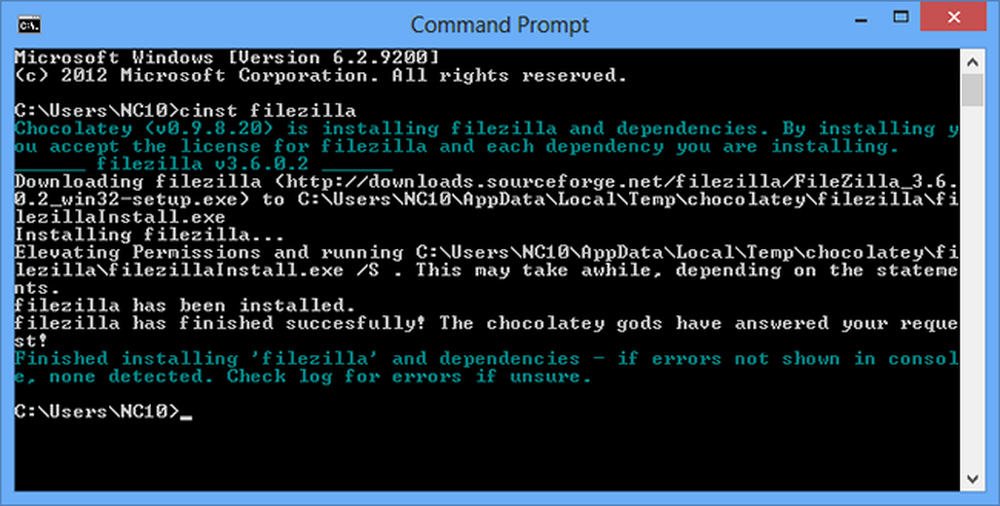
เป็นไปไม่ได้ที่จะบอกได้อย่างชัดเจนว่า Microsoft จะไปได้ไกลแค่ไหน สิ่งหนึ่งที่แน่นอนคือ: สำหรับผู้ดูแลระบบ Windows และผู้ที่คลั่งไคล้การติดตั้งซอฟต์แวร์และการปรับใช้ซอฟต์แวร์อัตโนมัติกำลังจะง่ายขึ้นมาก ปัจจุบันนี้เป็นเครื่องมือที่เกินบรรยายเนื่องจากสามารถใช้งานได้ผ่านคำสั่ง PowerShell เท่านั้น แต่ดังที่ Microsoft กล่าวว่าสิ่งนี้จะถูกเปิดเผยเป็นชุดของ API.
Microsoft สามารถทำอะไรได้มากกว่านี้ พวกเขาสามารถใช้ระบบการจัดการแพ็กเกจนี้เพื่อเพิ่มการติดตั้งแอพพลิเคชั่นเดสก์ท็อปจาก Windows Store ได้อย่างง่ายดาย - เรารู้อยู่แล้วว่าพวกเขากำลังจะเพิ่มแอพพลิเคชั่นเดสก์ท็อปไปยัง Windows Store ใน Windows 10 บนระบบ Linux อินเทอร์เฟซแบบที่ทำให้การติดตั้งโปรแกรมเดสก์ท็อปจากตัวจัดการแพคเกจระบบเป็นเรื่องง่าย เราจะต้องเฝ้าดู Windows 10 ต่อไปและดูว่าพวกเขาใช้กรอบการจัดการแพ็คเกจใหม่แค่ไหน.




